Рекламное объявление
Получали ли вы когда-либо электронное письмо от своего босса, члена семьи, друга или какого-либо другого соединения с вложенным файлом, а затем сохранили это электронное письмо, потому что хотели получить доступ к вложению позже? Вы, вероятно, несколько раз. Проблема в том, что в итоге вы получаете астрономическое количество вложений, плавающих по всему почтовому ящику, которые вы должны выследить, когда захотите.
Ну не охота больше. Существует решение, которое интегрируется прямо в Gmail и позволяет чрезвычайно легко найти все ваши вложения в одном месте, а также в нескольких местах одновременно. Он также может подключиться к Dropbox, коробка и Гугл Диск.
Решением является Attachments.me [больше не доступно], который был кратко рассмотрен ранее 10+ лучших приложений для вашего DropboxЕсли вы уже давно используете Dropbox, вы, возможно, не заметили, что для использования сервиса создана целая экосистема приложений. Со временем эти приложения выросли до ... Подробнее . Я собираюсь показать вам, как вы можете раз и навсегда удалить свои вложения из папки «Входящие».
Настройка Attachments.me
Установка сервиса очень проста. Он проведет вас через весь процесс и познакомит вас со всеми функциями. Это не займет много времени, и я призываю вас принять участие в туре. Но сначала мы должны получить Гугл Хром или расширение Firefox [больше не доступно]. Attachments.me в настоящее время доступен только для Google Chrome и Firefox (извините, пользователей IE, Opera и Safari), но, в соответствии с твит на их учетной записи Twitterони работают над некоторыми новыми улучшениями. Это также доступно как приложение для iPhone.
После того, как вы установите расширение, откройте Gmail, и вам автоматически будет предложено начать его изучение.
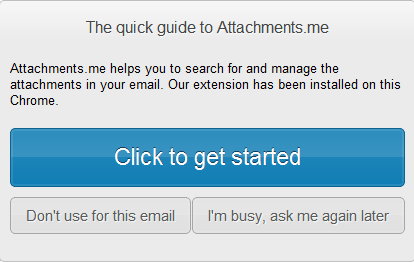
Как только вы начнете тур, вы должны получить электронное письмо.
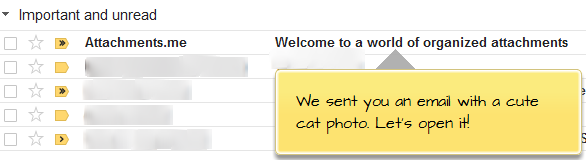
Когда вы проходите через этот процесс, вам будет предложено разрешить доступ к вашей Gmail и любым службам облачного хранилища, которые вы решите использовать с ним. Идите дальше и разрешите доступ, в противном случае он не сможет связаться с этими другими учетными записями.
Сохранить параметры в открытых письмах
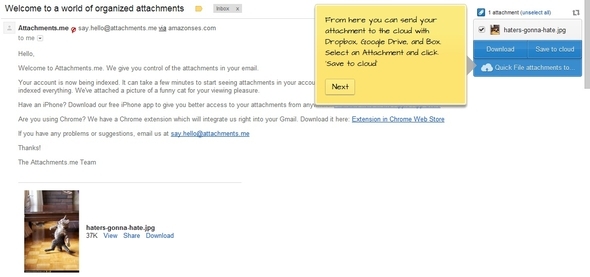
Когда вы открываете электронное письмо с вложением, Attachments.me автоматически обнаружит его и отобразит в правом верхнем углу страницы. Как вы можете видеть на скриншоте выше, это электронное письмо от Attachments.me, отправленное во время тура. У вас есть возможность скачать вложения - это очень удобно, когда есть целый разговор по электронной почте, который имеет вложение где-то, но оно есть в сообщении, которое вам нужно было найти, открыв все темы, а не просто загрузив его в сторона.
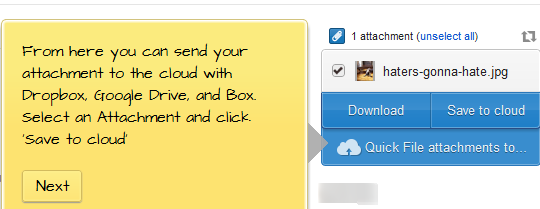
Другой вариант, конечно, сохранить его в облаке. Attachments.me автоматически сохраняет ваши вложения в облаке. Вы увидите это, если пойдете в http://attachments.me во время входа в Gmail. Однако позже я коснусь веб-интерфейса. Помимо сохранения непосредственно в Attachments.me, вы также можете сохранить в свой аккаунт Dropbox, Box и Google Drive.
Ссылки на облачные сервисы

Связать с различными сервисами довольно просто. Просто нажмите кнопку, чтобы связать свою учетную запись и следуйте инструкциям, чтобы разрешить Attachments.me доступ к службам. В приведенном ниже примере вы можете видеть, что у меня подключен только мой Google Диск, но вы можете фактически подключить их все к Attachments.me, при условии, что у вас сначала есть учетные записи.
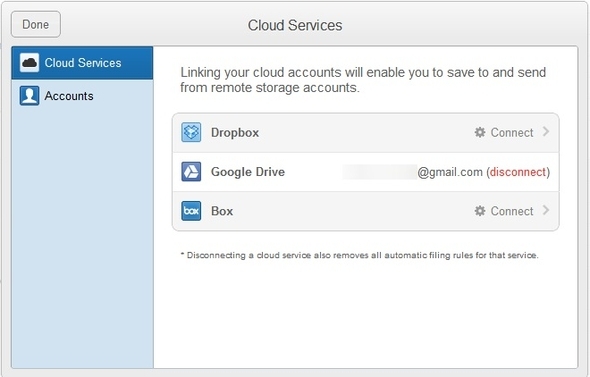
Настройка правил облачного хранения
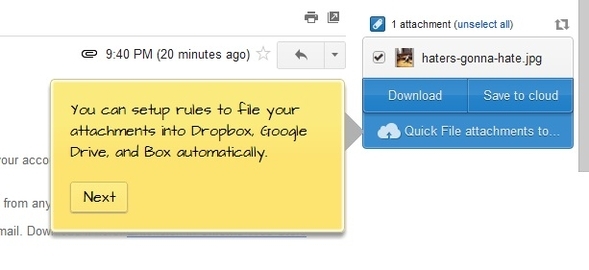
Attachments.me великолепен, потому что он собирает все ваши вложения в одном месте и синхронизирует их с вашими другими службами, но на самом деле он делает не только это. Он фактически создает фильтры своего рода или то, что он называет «правилами». Это позволяет вам установить конкретные правила, которым он должен следовать.
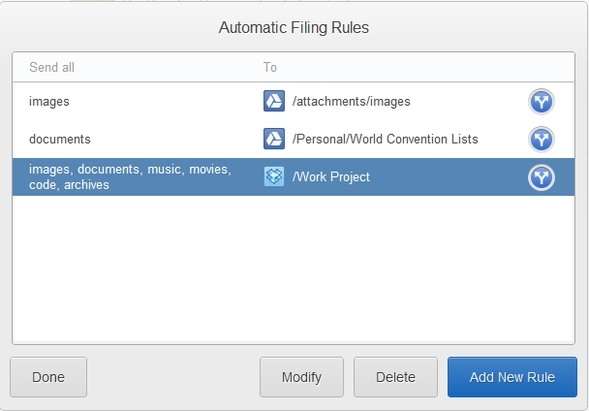
Например, допустим, вы работаете над новым проектом со своим боссом. Вместо того, чтобы загружать каждое вложение, а затем перемещать его из папки загрузок в другое. папку на вашем компьютере, вы можете создать правило, которое автоматически отправляет вложение в Google Drive, Dropbox или Box.
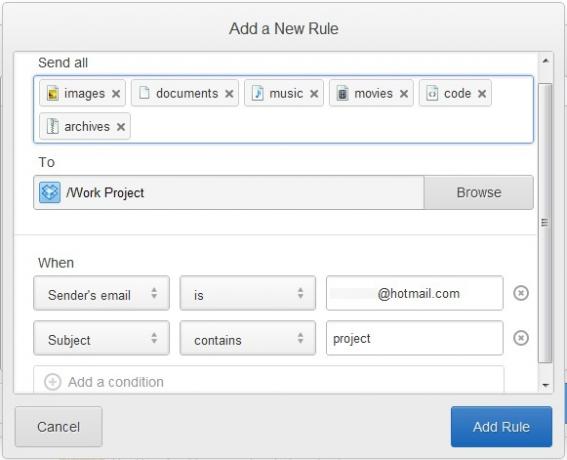
Более того, вы также можете указать определенную папку, чтобы вложения от этого отправителя всегда были в этой папке.
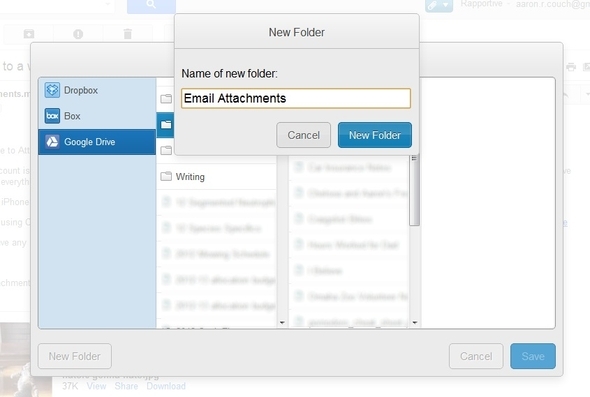
Если вам когда-либо понадобится изменить правило, чтобы добавить дополнительного получателя электронной почты или что-то еще изменить, просто выберите правило и нажмите «Изменить».
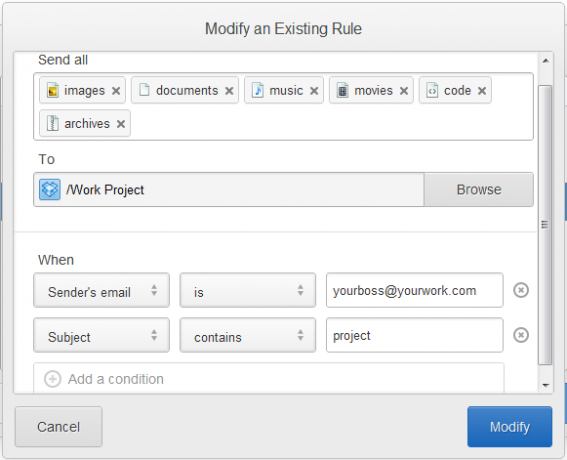
В поисках вложений
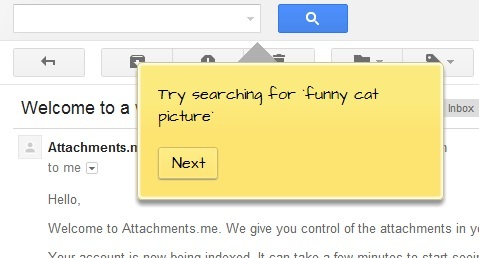
Attachments.me делает поиск вложений в Gmail довольно приятным. Он интегрирован непосредственно в поле поиска в Gmail.
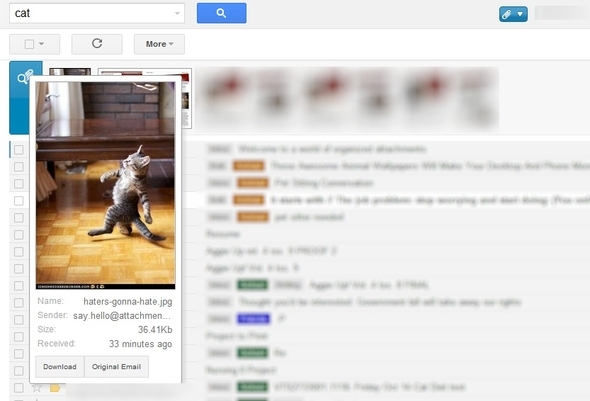
Изменение настроек учетной записи и добавление дополнительных правил
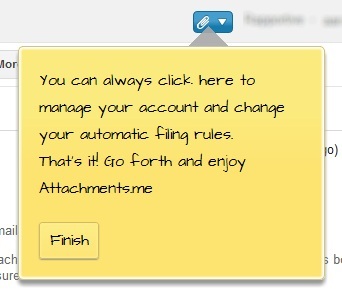
Возможно, вы уже заметили, что у вас есть новая синяя кнопка со скрепкой рядом с вашим именем в строке поиска Gmail. Здесь вы можете оставить отзыв, отключить учетную запись, получить доступ к веб-сайту и управлять своими правилами и облачными сервисами.
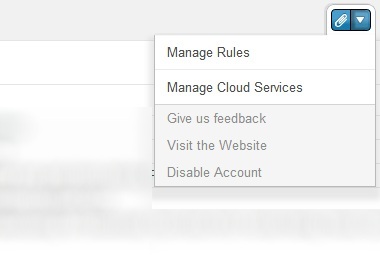
Прикрепление вложений
Это, пожалуй, самая полезная функция - возможность прикреплять файлы из облачных сервисов.
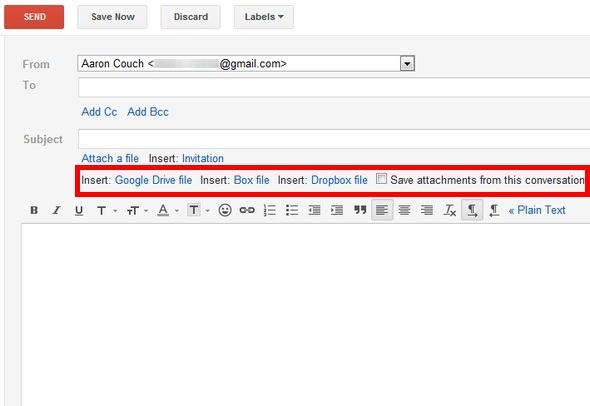
Подключив облачные сервисы, вы можете щелкнуть ссылку на любой из них и просмотреть ваши папки, даже не открывая новую вкладку в браузере. Это экономит огромное количество времени вместо того, чтобы найти файл на вашем компьютере и загрузить или перетащить его в Gmail. Конечно, вы можете скопировать ссылку общего доступа из файла одной из ваших служб, но это все же быстрее и проще.
Обратите внимание, что это только вставляет ссылку для вложения. Получатель может получить доступ к файлу по ссылке и скачать его оттуда, если пожелает.
Веб интерфейс
Помимо Gmail, есть также веб-интерфейс, который позволяет вам легко просматривать все ваши вложения - что приятно, но также предоставляет отличное место для поиска ваших вложений. Да, вы можете искать их в Gmail, и это здорово, но иногда приятно иметь больше места на экране - это именно так.
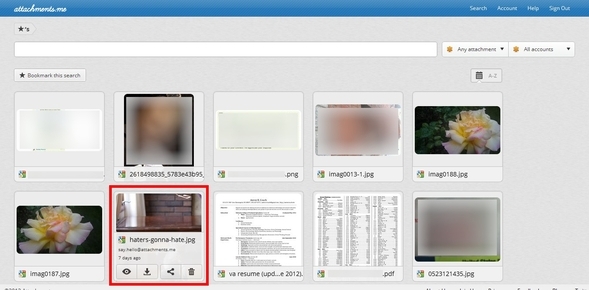
При поиске вложений вы можете выбрать конкретные учетные записи для поиска и конкретные файлы для поиска. Вы также можете отметить поиск для дальнейшего использования.
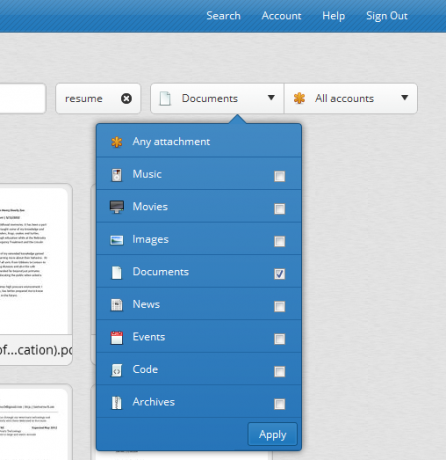
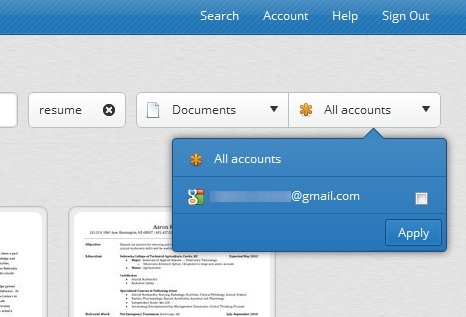
Поиск обрабатывает каждое слово как индивидуальный поиск. Если вы печатаете крутой забавный кот, вы получите три «тега», каждый из которых представляет свой собственный поиск. Если один из этих тегов отбрасывает ваш поиск - скажем смешной затем нажмите «х» рядом со словом, и оно будет удалено из поиска. Если вы хотите выполнить тот же поиск со всеми тремя словами, являющимися одним полным поиском, поместите вокруг них кавычки. Это выглядело бы так: «крутой забавный кот» - как поиск в Google.
При наведении курсора на изображение отображаются данные вложения, такие как адрес электронной почты отправителя, дата его получения и полное имя файла. Есть четыре варианта, которые также отображаются:
- Посмотреть
- Скачать
- Поделиться
- Мусор (a.k.a. Архив)
При нажатии кнопки «Просмотр» сведения о файле отображаются под вложением. К ним относятся адрес электронной почты, на который оно было отправлено, когда вы получили вложение, тип и размер файла, а также ссылка на исходное сообщение электронной почты, по которому было получено вложение.
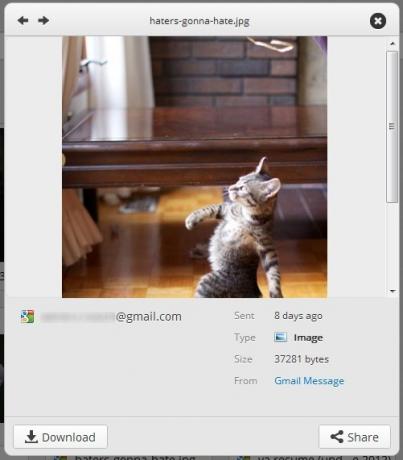
Использование Attachments.me с учетными записями не Gmail
В настоящее время Gmail является единственным сервисом, с которым работает Attachments.me. Тем не менее, есть обходной путь (если это не с учетной записью Yahoo). Вы действительно можете пересылать свои электронные письма в Gmail. Для этого перейдите в Настройки> Аккаунты и импорт. Тогда под «Импорт почты и контактов(Второй столбец вниз), нажмите «Импорт с другого адреса«. Введите свой адрес электронной почты и учетные данные, и вы должны быть на пути к получению почты в одном месте. Я настоятельно рекомендую делать это, если у вас есть несколько учетных записей электронной почты, независимо от того, используете ли вы Attachments.me или нет.
Если вы собираетесь пересылать свои адреса электронной почты в Gmail, вы также можете отправлять им письма из Gmail. Эта опция прямо под «Импорт почты и контактов» называется "Отправить письмо как:" Нажмите на ссылку "Добавьте другой адрес электронной почты, которым вы владеете, »Введите адрес электронной почты, а затем отправьте подтверждение. Есть две дополнительные опции:
- Ответ с того же адреса, на который было отправлено сообщение
- Всегда отвечайте с адреса по умолчанию
Я предлагаю проверить «Ответ с того же адреса, на который было отправлено сообщение», Чтобы предотвратить случайную отправку электронного письма с другого адреса, отличного от того, на который оно было отправлено, и затем запутать получателя, но это полностью ваше дело.
Вывод
Вот вам и новая революция почтовых вложений. Лично я вижу это как переломный момент во всех почтовых клиентах, и еще более вескую причину использовать Gmail, если вы уже этого не делаете. Сначала я думал, что это просто простое расширение, которое я не буду использовать, но, как я обнаружил, все больше и больше я понял, что это может быть ценным инструментом для всех, кто использует электронную почту - и серьезно, кто не использует электронное письмо?
У вас есть еще одно разочарование по поводу процесса электронной почты? Вы нашли решение этой проблемы?
Подробнее об освоении Gmail можно узнать из MakeUseOfОкончательный путеводитель по Gmail Руководство для начинающих по GmailВозможно, у вас уже есть аккаунт Gmail. Или вы думаете о регистрации на один. В этом руководстве есть все, что нужно, чтобы максимально использовать эту новую блестящую учетную запись Gmail. Подробнее .
Аарон является выпускником Vet Assistant, его основные интересы в области дикой природы и технологий. Он любит исследовать природу и фотографировать. Когда он не пишет и не увлекается технологическими находками во всех сетях, его можно найти бомбардировщиком вниз по склону горы на своем велосипеде. Узнайте больше об Аароне на его личном сайте.

